Docker plex media server 설치
1. 적당한 위치치에 디렉토리를 생성한다.
예)
$ mkdir -p /home/plex/media
2. plex claim을 받아온다.
웹라우저로 아래의 사이트로 접속한다. 계정이 있다면 로그인하고 계정이 없다면 새로 가입을 해야 한다.
아이디와 비밀번호로 로그인한다.
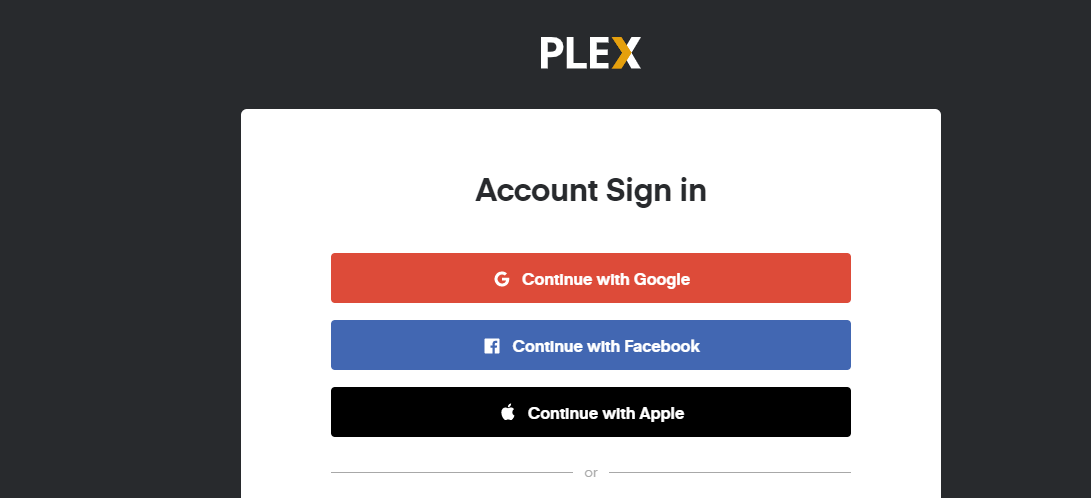

3. user id와 group id를 확인한 후에 PUID와 PGID 값에 사용한다.
$ id yourid
uid=1002(yourid) gid=1002(yourid) groups=1002(yourid)
4. docker 명령을 실행한다.
$ docker run \
-d \
--name plex \
--network=host \
-e TZ=Asia/Seoul \
-e PLEX_CLAIM=claim-X-xxxxxxxxxxxxxxxxxx \ <--위에서 복사한 claim입력
-e VERSION=beta \
-e PUID=1002 \
-e PGID=1002 \
-v /home/plex:/config/Library/Application\ Support/Plex\ Media\ Server \
-v /home/plex/media:/Media:ro \
-v /home/plex/config:/config \
-v /home/plex/transcode:/transcode \
plexinc/pms-docker:beta
5. 웹브라우저로 접속한다.
https://yourdomain or server-ip:32400
또는
https://yourdomain or server-ip:32400/web

참고> plex 외부 네트워크에서 이용 불가
plex 웹사이트로 접속을 했을때 "외부 네트워크에서 이용 불가"라는 메시지가 나온다면
공유기 사용자는 포트포워딩으로 해결되지만 오라클프리티어 관리페이지에서 수신규칙에서 포트를 개방했고, 우분투 서버에서도 포트를 허용했는데도 "외부 네트워크에서 이용 불가" 메시지가 나온다면.

공개포트 수동설정: 32400 적용버튼을 클릭한다.

오라클 프리티어(Oracle Cloud Free Tier) 사용기
오라클 프리티어(Oracle Cloud Free Tier) 사용기
오라클 프리티어로 평생 무료 가상 머신을 사용해 보았다. 서울리전으로 생성했으며 2개의 가상머신을 생성할 수 있다. 메모리와 cpu는 생성할때 항상무료적격이라고 쓰여 있는 옵션을 선택하면
lifeviser.tistory.com
'오라클 프리티어 사용기' 카테고리의 다른 글
| Docker filebrowser 설치 (0) | 2021.07.12 |
|---|---|
| Docker Heimdall 애플리케이션 대시보드 설치 (0) | 2021.07.09 |
| Docker poste.io 메일서버, 웹메일 구축하기 (0) | 2021.07.05 |
| 스왑메모리용 스왑파일 생성하기 (0) | 2021.07.02 |
| docker compose로 portainer 설치법 (0) | 2021.06.30 |